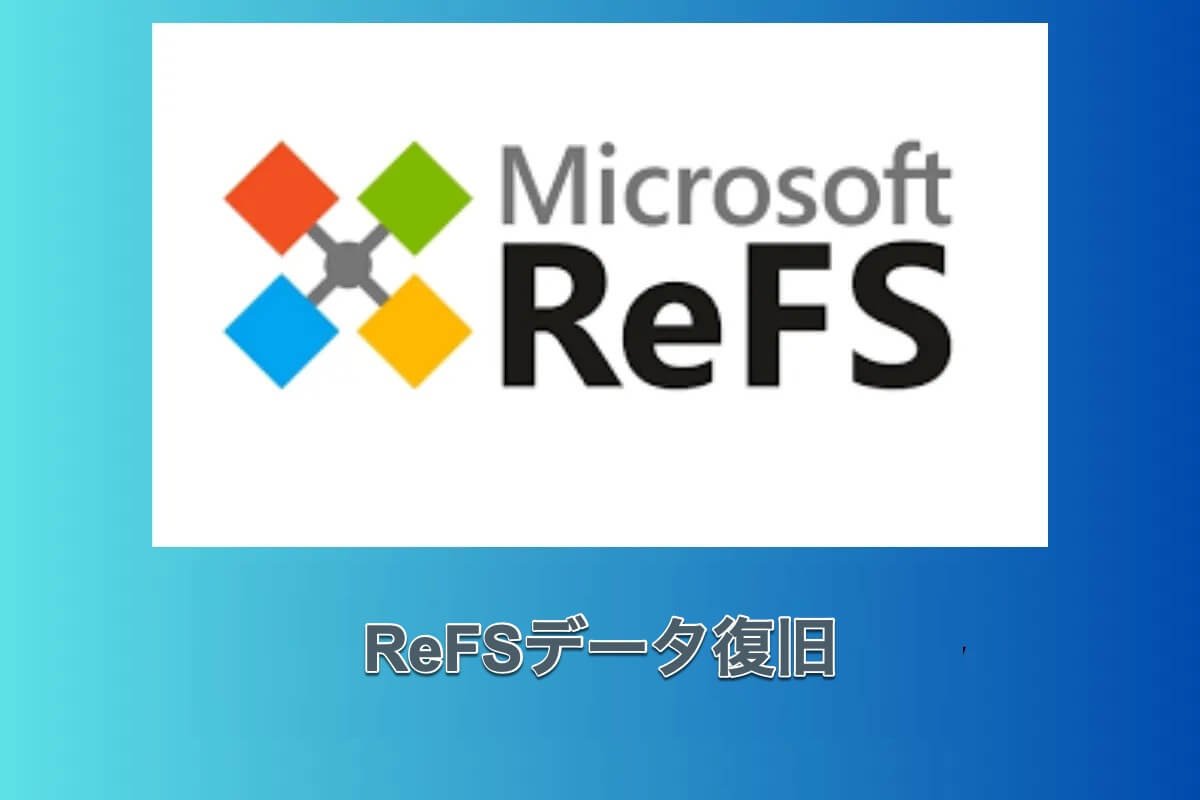MicrosoftがWindows 11でReFSファイルシステムをサポートすることを発表して以来、システムへの関心が高まっています。たとえば、多くの上級ユーザーはWindows 11をReFSパーティションにインストールして、Windows 11でのReFSのパフォーマンスをテストすることを決めました。
しかし、WindowsコンピュータでのReFSファイルシステムの利用が増えるにつれて、データの損失問題がより頻繁に発生するようになりました。このことから、ReFSデータの復旧と利用可能なデータ復旧ソフトウェアの選択に関する懸念が生じています。
心配しないでください。私たちは製品のウェブサイトでReFSファイルシステムをサポートすると広告しているデータ復旧ソフトウェアをインストールして実行しました。削除されたファイルや失われたReFSパーティションの回復結果を評価した後、この記事で紹介するアプリケーションを選びました。
ReFSデータ復旧ソフトウェアのレビュー概要:
| 🔢試験したツールの数 | 5 |
| ⏰平均復旧時間 | 1時間30分 |
| 🖥試験に使用したデバイス | Dell Inspiration 15 ノートパソコン |
| 👩💻試験に使用したWindowsのバージョン | Windows 10 Pro 21H1 バージョン 19043 Build |
| 💰平均費用 | $80 |
ReFSファイルシステムとReFSデータ復旧の概要
ReFSは、Windows Server 2012およびWindows 8以降のWindowsオペレーティングシステムで使用するためにMicrosoftが開発した最新のファイルシステムです。
ReFSは、NTFSなどの古いファイルシステムと比較して、より耐性と堅牢性があります。データの整合性、自動エラー修正、強化されたデータ冗長性といった機能を備えています。しかし、他のどのファイルシステムと同様に、ハードウェアの故障、誤った削除、破損、その他の予期しない問題によりデータの損失が発生することがあります。
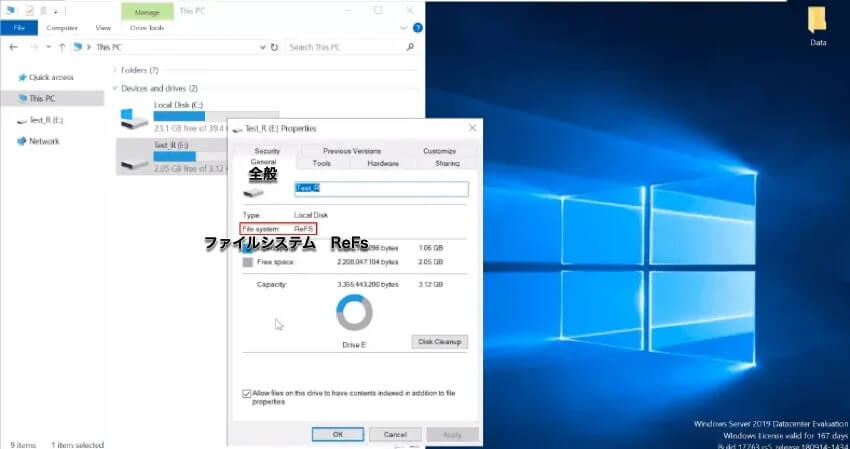
ReFS ボリュームでデータ復旧を行う場合、このファイルシステムに対応できる専用のソフトウェアやサービスが必要になる場合があります。ReFS ボリュームからのデータ復旧は、その独特な機能のため、他のファイルシステムからのデータ復旧よりも困難になる場合があります。
この記事の情報がお役に立てば、ぜひ他の方と共有してください。
最高のReFSデータ復旧ソフトのご紹介
NTFS、exFAT、FATなどの一般的なWindowsファイルシステムと比較すると、ReFS(Resilient File System)テクノロジーを使用したファイルシステムからのデータ復旧をサポートする専用ソフトウェアの選択肢は限られています。しかしながら、Windows ReFSからのデータ復旧は、iBoysoft Data Recovery for Windowsをはじめ、今後より多くのデータ復旧製品によって広くサポートされるようになると確信しています。
注意: データの上書きや破損を防ぐため、データ損失が発生したことに気づいたら、すぐに影響を受けるReFSボリュームの使用を停止することが重要です。可能であれば、データ復旧を行う前に、影響を受けるReFSボリュームのバックアップを作成してください。
#1 ReclaiMe ReFS リカバリ
ReclaiMe データリカバリソフトウェアは、誤削除、フォーマット、RAW、起動障害など、様々なデータ損失シナリオに対応できる包括的なデータリカバリソリューションです。DIYリカバリソフトウェアではあまり一般的ではないNASリカバリやRAIDリカバリにも対応しています。
ReclaiMeは、ReFSデータリカバリをサポートする最初のデータリカバリツールの一つです。ファイルが削除された場合でも、エラーによりReFSパーティションにアクセスできない場合でも、ReFSボリュームからデータを復元できます。
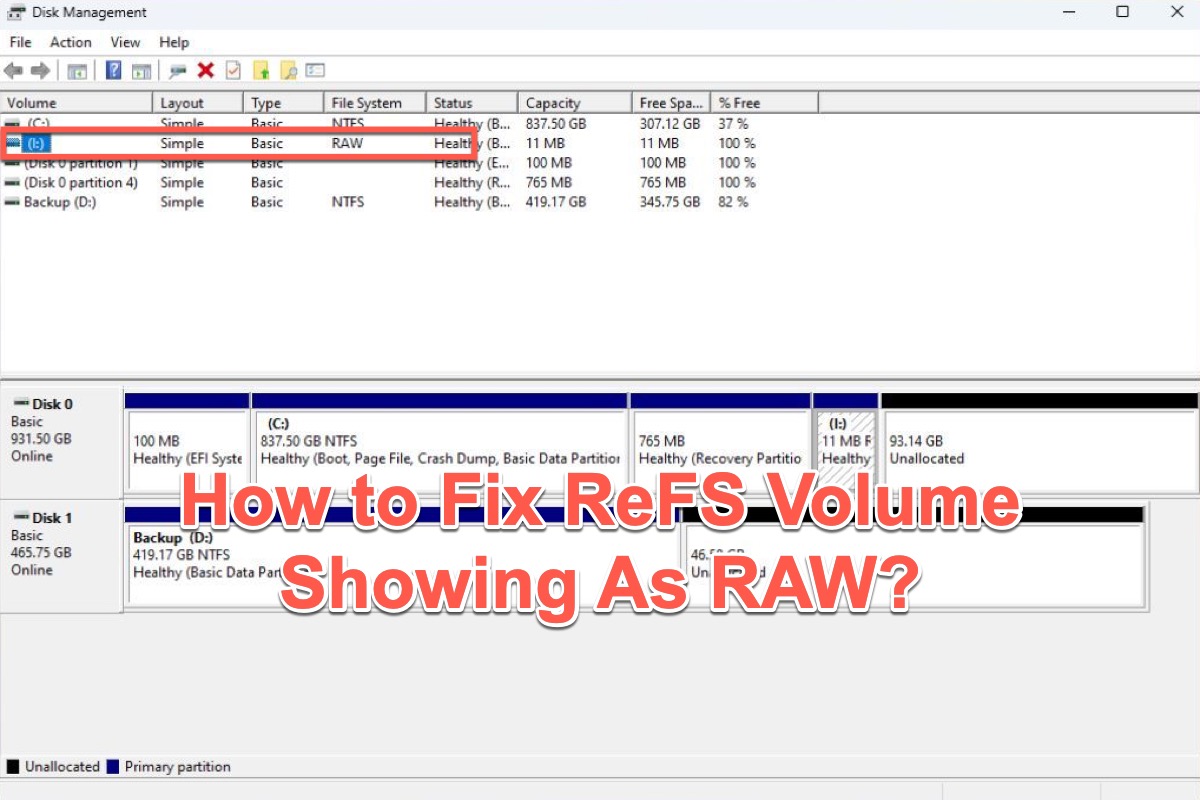
ReFSボリュームがRAWとして表示される場合、すぐに修正する必要があります。このチュートリアルでは、データ復旧のヒントを含むRAW ReFSボリュームを修正するためのいくつかの方法を提供しています。
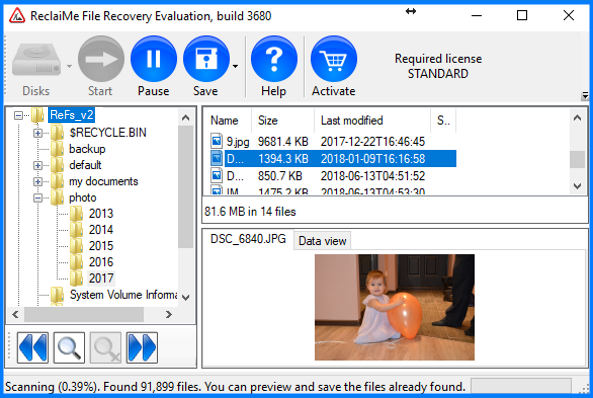
- 長所:
- Windows ReFSファイルシステムの完全サポート
- 満足のいくスキャン速度と復旧結果
- 一般ユーザー向けの使いやすいユーザーインターフェース
- 無料のReFSボリュームスキャンとファイルプレビュー
- 短所:
- 無料のReFSデータ復旧は利用できません - 標準ライセンスキーは89.95ドルです
#2 R-Studio For Windows
R-Studioはディスクリカバリーソフトウェアおよびハードドライブリカバリーツールです。Windows版ではReFSを含むさまざまなMicrosoftファイルシステムに対応しています。損傷したRAIDリカバリー、Hexエディター、フォーマットされたパーティションのリカバリーなど、データリカバリーには高度な機能が用意されています。これらの機能により、基本的なリカバリータスクから複雑なリカバリータスクまで対応可能であり、初心者から技術的なバックグラウンドを持つユーザーまで利用されています。
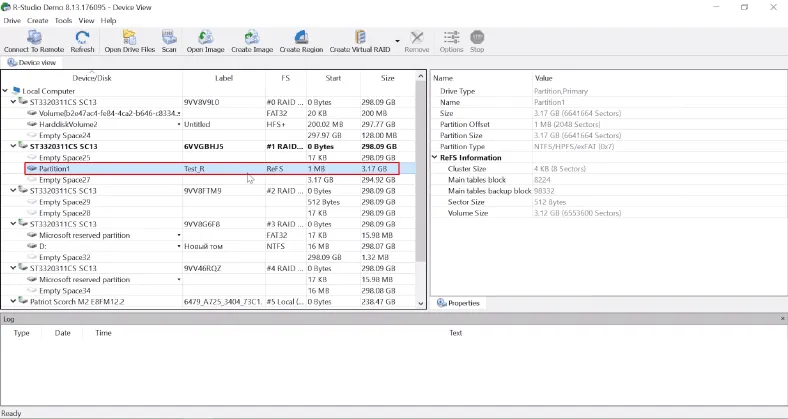
- 長所:
- 削除されたReFSパーティション上のデータ復旧
- パーティション構造が破損したReFSドライブからデータを復旧
- 高度な復旧アルゴリズム
- ファイル復旧成功率の推定
- 短所:
- ReFSから失われたファイルを復元するには79.99ドルかかります
- 初心者向けの複雑なユーザーインターフェース
#3 UFS Explorer
バージョン8.14以降、UFS Explorerの全エディションでReFSファイルリカバリがサポートされます。これにより、利用可能なファイルへのアクセス、削除またはフォーマットされたデータのリカバリ、消失または破損したReFSパーティションの再構築が可能になります。内蔵ハードディスク、ポータブルハードディスク、USBフラッシュドライブ、メモリカード、仮想マシン、ディスクイメージなど、様々なストレージから消失または削除されたデータを簡単に復元できます。
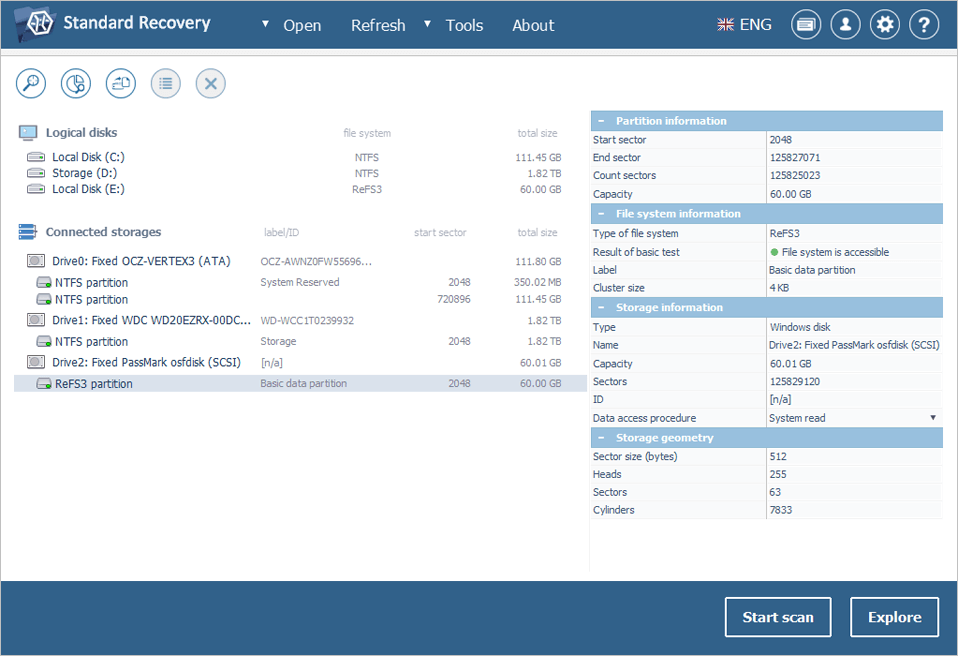
注意: 別の名前で販売されているRecovery ExplorerおよびRaise Data RecoveryもUFS Explorerと同じソフトウェアを使用しています。したがって、これらの2つのアプリケーションもReFSデータのリカバリーをサポートしています。
- 長所:
- ユーザーフレンドリーですっきりとしたインターフェース
- ReFSパーティションからの様々なデータ損失シナリオに対応
- より効果的かつ効率的なデータ復旧のために、複数のスキャンオプションを提供
- 短所:
- ReFS ファイルの回復には、Standard Recovery エディションのライセンスが必要です - $64.95
この記事を読んでいただきありがとうございます。シェアしていただければさらに嬉しいです。
ReFSパーティションで将来のデータ損失を防ぐためのヒント
ReFS パーティションから削除または紛失したファイルを正常に復元した後も、将来のデータ損失を防ぐためにファイルを保護することが重要です。以下に考慮すべきいくつかのヒントを紹介します。
- 定期的にバックアップを実行してください。あらゆるストレージデバイスでのデータ損失を防ぐには、定期的なバックアップが常に最善策です。Windows のネイティブバックアップ機能またはサードパーティ製のディスクバックアップアプリを使用して、ReFS ドライブ上の重要なデータを安全に保つことができます。
- 信頼性の高いストレージデバイスを使用してください。信頼性の低いソースから入手したストレージデバイスは、設計または製造上の欠陥により、ファイルシステムの破損やハードウェア障害が発生する可能性が高くなります。
- 専門家のサポートを受けてください。ReFS からのデータ復旧は複雑な場合があり、ReFS ファイルシステムの取り扱い経験を持つ専門のデータ復旧ソフトウェアサービスにサポートを依頼するのが最善です。
もし他の方々がこの記事を役立つと思う場合は、ソーシャルメディアで共有してください。
結論
ReFSファイルシステムからファイルを復元する方法は、選択したデータ復旧ソフトウェアによって異なります。残念ながら、ReFSファイルシステムのサポートが困難なため、現在、オープンソースまたは無料のReFSデータ復旧ソフトウェアは存在しません。
ReFSデータ復旧のFAQ
- QReFSでchkdskは機能しますか?
-
A
CHKDSKはReFS(耐障害ファイルシステム)とNTFSおよびFATの場合と同じ方法で機能するように設計されていません。ReFSには、ファイルシステムの整合性を維持し、問題を修復するための独自のツールとメカニズムがあります。ReFSでchkdskを実行しようとすると、「ファイルシステムの種類はReFSです。ReFSファイルシステムをチェックする必要はありません。」というメッセージが表示されます。
- QReFSUtilとは何ですか?
-
A
ReFSUtilは、WindowsおよびWindows Serverに組み込まれたネイティブツールで、損傷したReFSボリュームの診断とReFSの復旧を行うために設計されています。残りのファイルを特定し、それらのファイルを別の場所にコピーするために異なるコマンドパラメータを実行します。この機能は、ディスク管理でRAWと表示されるReFSボリュームからデータを回復するのに役立ちます。
- QReFSはNTFSよりも速いですか?
-
A
ReFSとNTFSは異なる設計目標と特性を持っています。どちらが「より速い」かは、特定のユースケースと優先事項によります。NTFSは一般的に日常のコンピューティングタスクにおいて速いとされていますが、データの整合性と耐障害性が最優先のシナリオではReFSが優れています。